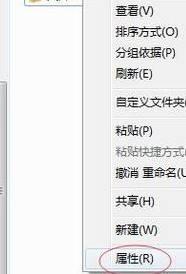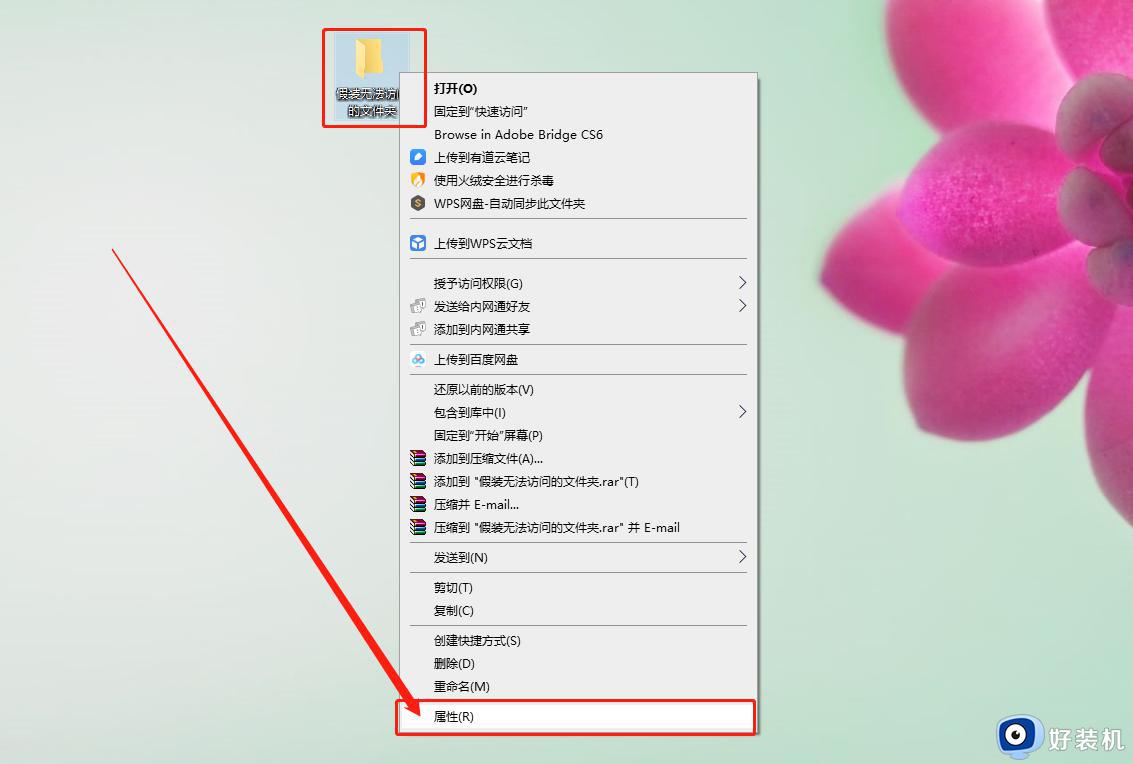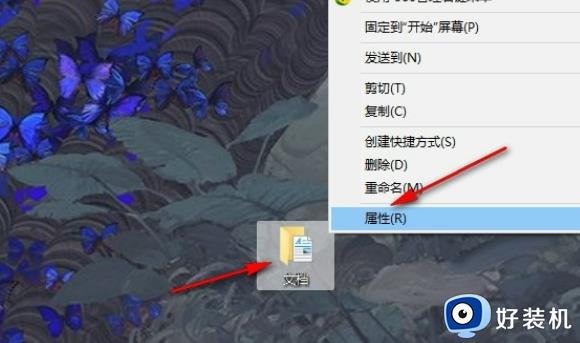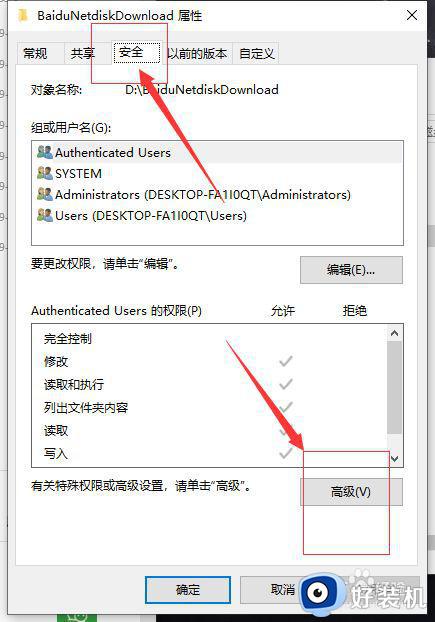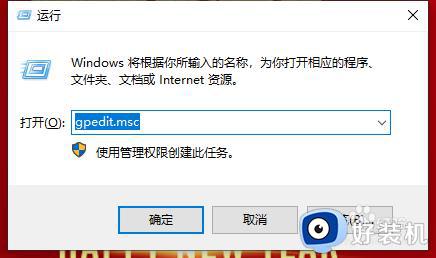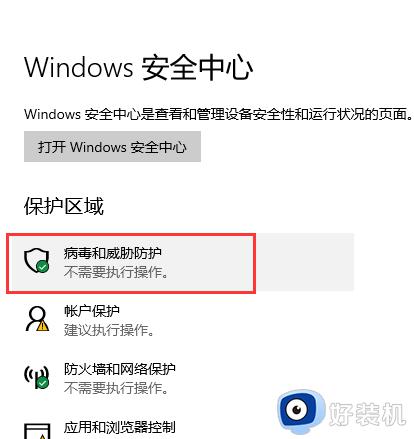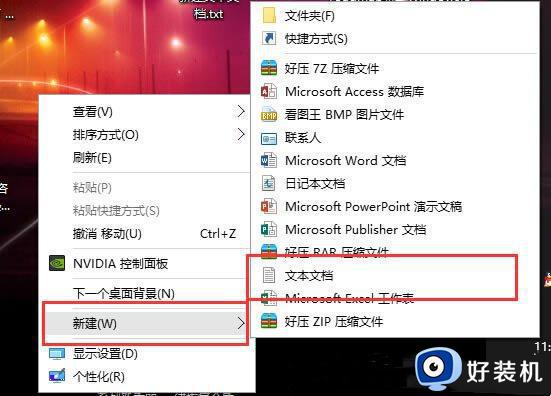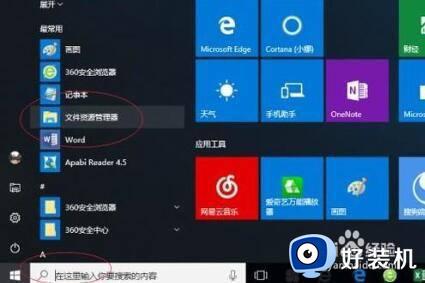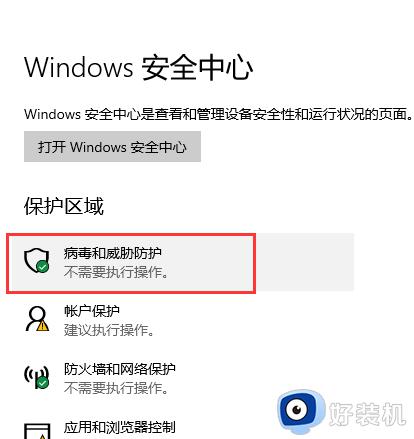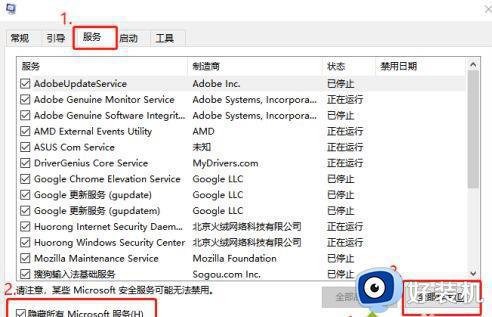快速解决Win10复制文件夹提示目标文件夹访问被拒绝的方法
win10系统转移或备份文件都直接按复制粘贴,实现快速转移,可是,Win10系统复制文件夹也遇到过提示“目标文件夹访问被拒绝,你需要提供管理员权限才能复制到此文件夹”,有什么办法解决?接下来教程分享Win10复制文件夹提示目标文件夹访问被拒绝的解决方法。
解决方法如下:
1、打开记事本,或在桌面先新建一个文本文档打开,然后复制以下注册表代码到记事本中;
【Windows Registry Editor Version 5.00
[-HKEY_CLASSES_ROOT*shell unas]
[HKEY_CLASSES_ROOT*shell unas]
@="获取超级管理员权限"
"Icon"="C:\Windows\System32\imageres.dll,-78"
"NoWorkingDirectory"=""
[HKEY_CLASSES_ROOT*shell unascommand]
@="cmd.exe /c takeown /f "%1" && icacls "%1" /grant administrators:F"
"IsolatedCommand"="cmd.exe /c takeown /f "%1" && icacls "%1" /grant administrators:F"
[-HKEY_CLASSES_ROOTDirectoryshell unas]
[HKEY_CLASSES_ROOTDirectoryshell unas]
@="获取超级管理员权限"
"Icon"="C:\Windows\System32\imageres.dll,-78"
"NoWorkingDirectory"=""
[HKEY_CLASSES_ROOTDirectoryshell unascommand]
@="cmd.exe /c takeown /f "%1" /r /d y && icacls "%1" /grant administrators:F /t"
"IsolatedCommand"="cmd.exe /c takeown /f "%1" /r /d y && icacls "%1" /grant administrators:F /t"
[-HKEY_CLASSES_ROOTdllfileshell]
[HKEY_CLASSES_ROOTdllfileshell unas]
@="获取超级管理员权限"
"HasLUAShield"=""
"NoWorkingDirectory"=""
[HKEY_CLASSES_ROOTdllfileshell unascommand]
@="cmd.exe /c takeown /f "%1" && icacls "%1" /grant administrators:F"
"IsolatedCommand"="cmd.exe /c takeown /f "%1" && icacls "%1" /grant administrators:F"
[-HKEY_CLASSES_ROOTDriveshell unas]
[HKEY_CLASSES_ROOTDriveshell unas]
@="获取超级管理员权限"
"Icon"="C:\Windows\System32\imageres.dll,-78"
"NoWorkingDirectory"=""
[HKEY_CLASSES_ROOTDriveshell unascommand]
@="cmd.exe /c takeown /f "%1" /r /d y && icacls "%1" /grant administrators:F /t"
"IsolatedCommand"="cmd.exe /c takeown /f "%1" /r /d y && icacls "%1" /grant administrators:F /t"】
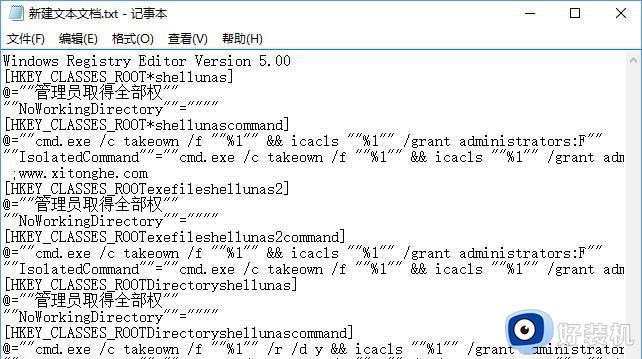
2、然后右键另存为“管理员取得所有权.reg”,保存类型选择“所有文件”;
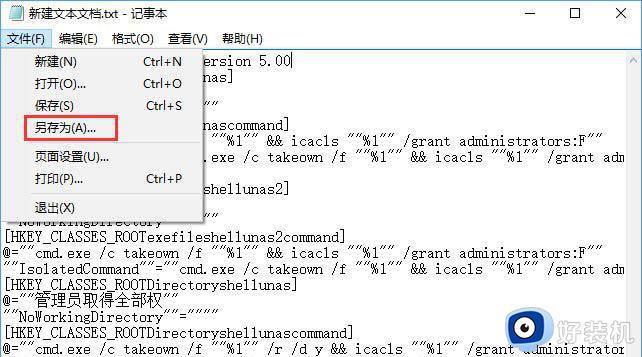
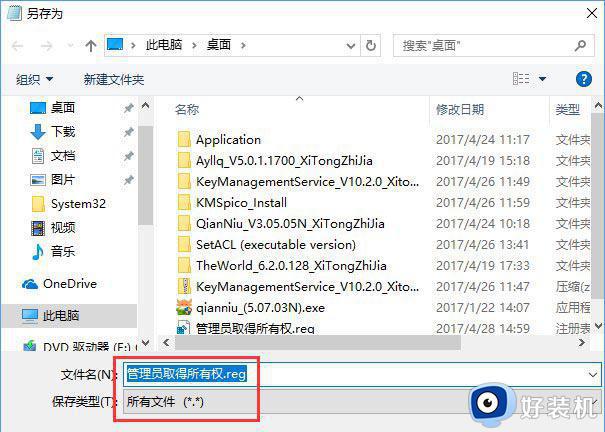
3、双击创建好的reg文件,导入就可以了。

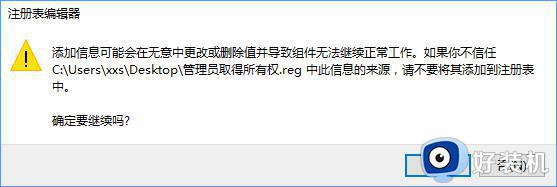

注意:以上注册表代码,需要Administrator内置管理员帐户权限。
通过以上方法,快速解决Win10复制文件夹提示目标文件夹访问被拒绝的问题,操作简单又便捷。